1年で死ぬという呪いを解く術を探すために、グールと呼ばれる男性たちと協力し怪異事件を調査するシミュレーションRPGの東京ディバンカー。
個性豊かなキャラクター達が大勢いるので、どのキャラクターを推すか悩んでしまいますよね。
そんな東京ディバンカーですが、PCでやってみたいと思ったことはありませんか?
自分の推しをPCという大画面で見ることができたら、スマホでは気付かなかった部分に気付けるかもしれませんよね。
この記事では、東京ディバンカーをPCでプレイする方法について解説していきたいと思います。
東京ディバンカーのPCのやり方

東京ディバンカーをPCでプレイするには、どのようなやり方があるのでしょうか。
東京ディバンカーをPCでプレイするやり方として、エミュレータを使うというやり方があります。
エミュレータには様々な種類がありますが、今回はLDPLAYERを使ったやり方を紹介しましょう。
やり方は、以下の通りとなります。
この方法に沿って操作することで、東京ディバンカーをPCで遊ぶことができます。
それでは、インストールまでの流れを見ていきましょう。
公式サイトよりダウンロード
まずは、公式サイトにアクセスしLDPLAYERをダウンロードしましょう。
現在、LDPLAYER9が最新バージョンとなっていますのでこちらをダウンロードします。
公式サイトのトップ画面にある「DownloadLDPLAYER9」と書かれたボタンをクリックすることで、LDPLAYER9をダウンロードすることができますよ。
ここでもしダウンロードが止まってしまった場合、PCにインストールされているウイルス対策ソフトが原因となっている可能性があります。
ダウンロードの時だけ一時的にウイルス対策ソフトの動きを止めておくことで、ダウンロード処理が再開しPCにダウンロードすることができますよ。
ダウンロードが終わったら、ウイルス対策ソフトを再設定するのを忘れないようにしてください。
ストアログイン
LDPLAYERをダウンロードしたら、次はGoogleplayストアにログインします。
LDPLAYERでゲームを遊ぶ場合、スマホと同様にGoogleplayストアからインストールしてゲームをプレイするからですね。
Googleplayストアは、LDPLAYERにある「SystemApps」フォルダの中にありますのでクリックしてログイン処理をしましょう。
Googleplayストアへのログインには、Googleアカウントが必要になりますのであらかじめ用意しておくとスムーズにログイン処理ができますよ。
Googleアカウントは普段使っているものでもいいですし、LDPLAYER用に新規に用意したものでも大丈夫です。
ログイン処理はスマホの時と同じな為、画面の指示に従えばスムーズに行えることでしょう。
東京ディバンカーをインストール
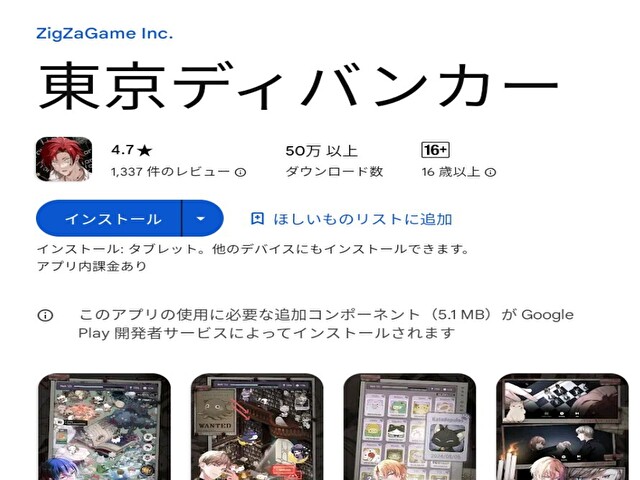
Googleplayストアにログインできたら、いよいよ東京ディバンカーのインストールです。
ストア検索欄に「東京ディバンカー」と入力し、ストアページ内を検索し東京ディバンカーのストアページを探しましょう。
ストアページが見つかりましたらクリックしてストアページに飛び、インストールボタンをクリックします。
クリックするとインストール処理が始まるので、処理が終わるまで待機し「インストール」ボタンが「プレイ」ボタンに変わればインストール完了です。
プレイボタンを押し、東京ディバンカーをPCでも楽しみましょう!
東京ディバンカーは元々スマホで配信されているゲームですので、既にスマホで遊んでいるという方も中にはいると思います。
今までスマホで遊んでいたデータを、PCにも持っていけるのかと不安に思う方もいるのではないでしょうか?
次の項目では、スマホ連携について解説していきたいと思います。
スマホ連携
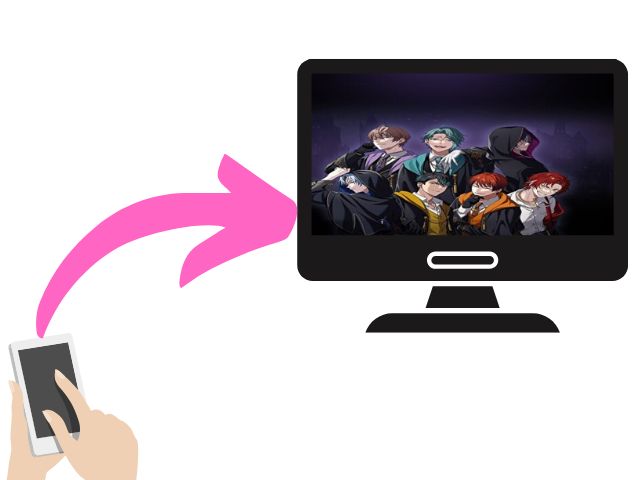
スマホで遊んだデータを連携させ、PCでも楽しみたいですよね。
東京ディバンカーはスマホ連携ができるのか調べたところ、スマホ連携は可能ということがわかりました!
スマホ連携の方法は、以下の通りとなります。
この操作をすることで、スマホのデータをPCに持っていくことができますよ。
それでは順を追って、解説していきたいと思います。
引継ぎコード発行
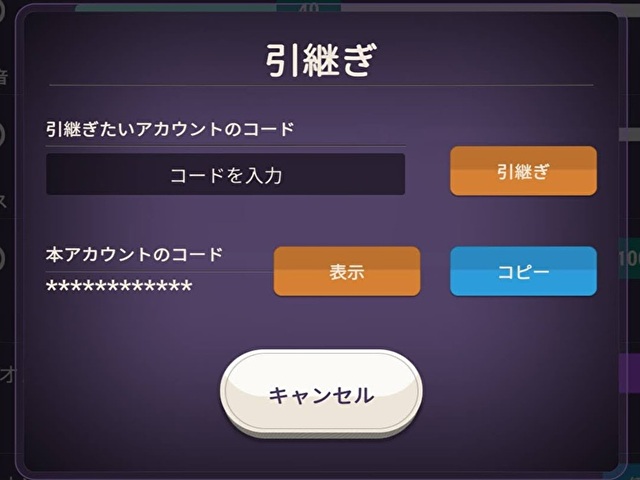
まずはスマホ側の連携設定をしましょう。
連携設定の方法は、以下の通りです。
ちなみに、引継ぎする際のアカウントコードを最初に表示させた時は「*********」とコードが伏せられた形で表示されています。
「表示」と書かれたボタンを押すと伏せられていたコードがきちんと表示されますので、スクショでコードを控える場合は表示ボタンを押し忘れないようにしましょう。
コピーで控える場合は「コピー」というボタンを押すとコードがコピーされますので、メモ帳などに貼り付けてしっかり控えておいてください。
引継ぎコード入力
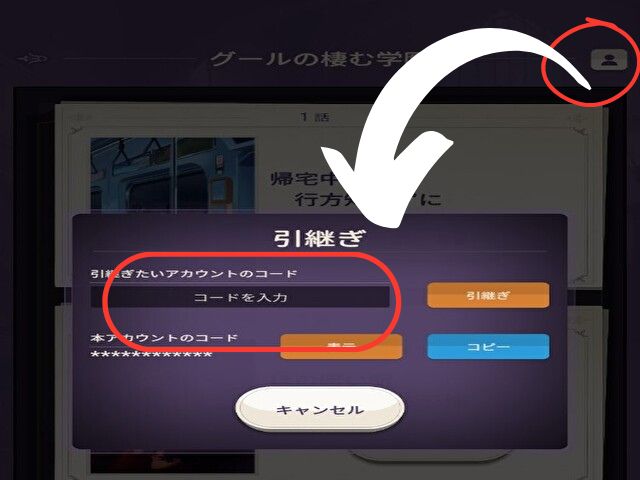
スマホ側の引継ぎコードを準備できたら、いよいよPCにスマホのデータを引継ぎましょう。
スマホのデータを引継がせる方法は、以下の通りとなります。
東京ディバンカーのアカウント引継ぎはチュートリアル中でも可能ですので、ストーリー進行を気にせず即座に引継ぎができますよ。
PCという大画面で、東京ディバンカーを沢山楽しみましょう!
東京ディバンカーはスマホでもPCでもプレイすることが可能ということがわかりましたが、どちらでプレイするのがいいのか気になるという方もいるのではないでしょうか?
次の項目では、スマホとPCどちらがおすすめかについて解説していきたいと思います。
どっちがおすすめ?

東京ディバンカーはスマホでもPCでもどちらでも遊べますが、どちらでプレイするのがおすすめなのでしょうか?
結論からいいますと、何に重きを置いてプレイするかでおすすめ端末は変わると考えられます。
スマホとPC、それぞれ良い所があるので自分に合ったものを選ぶのが1番ですね。
では、具体的にはどちらを選んでプレイすればいいのでしょうか。
次の項目でスマホとPCそれぞれのメリットを上げていきますので、自分に合ったものはどれか考えながら見ていきましょう!
スマホプレイのメリット

まずスマホでプレイする際のメリットを紹介します。
スマホでプレイする際のメリットは、プレイしたい時にゲームを立ち上げることができる手軽さだと考えられます。
東京ディバンカーは放置ゲーの側面もありますので、時間がある時にゲームを立ち上げて報酬をもらうことによりキャラクター育成の素材を効率よく確保することが可能です。
隙間時間に素材確保をしてキャラクターを育成し、ストーリーを進めることができますよね。
効率よく育成しつつ東京ディバンカーを楽しみたいと思っている方は、スマホでのプレイがおすすめといえるでしょう。
PCプレイのメリット

反対にPCでプレイするメリットとは、一体なんなのでしょうか。
PCでプレイするメリットは、腰を据えてじっくりとプレイできるということです。
東京ディバンカーのストーリー本編は、時折漫画形式で展開されることがあります。
スマホではよく見えなかったコマの描写も、PCという大画面でなら確認することも可能かもしれません。
また、東京ディバンカーはLive2Dと呼ばれるソフトでキャラクターの立ち絵が作られています。
PCはスマホよりも大きな画面で見ることができるので、Live2Dによる細かな動きといったものに気付くこともあるでしょう。
じっくりとストーリーを堪能したい、キャラクターを観察したいと思っている方はPCでプレイするのがおすすめといえますね。
まとめ
今回は、東京ディバンカーをPCでプレイする方法について解説していきました。
まとめますと、以下の通りとなります。
東京ディバンカーは個性豊かなキャラクターが大勢いるので、PCという大画面で眺めることで新たな発見ができそうですね。
PCでプレイすることで電池残量やデータ通信量を気にせずストーリーをじっくり読めるので、ストーリーの考察やこれからの展開を予想するのも楽しいかもしれません。
推しを堪能するもよしストーリーを楽しむもよし、自分だけの楽しみ方をPCでのプレイで通じて見つけてみてはいかがでしょうか?

コメント